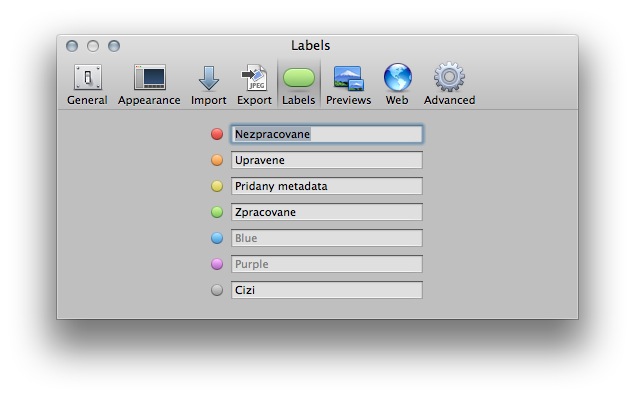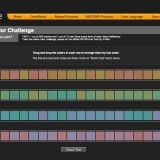Po několika týdnech používání Aperture 3 se mi povedlo vymyslet a odzkoušet perfektní postup práce s fotkami. Takový pevný postup mi dříve chyběl a práce s fotkami nebyla vůbec efektivní. Provedu vás tedy celým svým procesem při práci s fotografiemi. Od vyfocení až přes archivaci. Postup budu názorně předvádět v aplikaci Aperture 3. Většinu kroků je ale samozřejmě možné aplikovat téměř v každé lepší aplikaci pro správu fotek.
Import fotografií
Po nákupu 16GB karty už fotím jen ve formátu raw. Všechny fotky naimportuji do projektu (projekt je v Aperture něco jako adresář s fotkami) s názvem „neroztridene“. Zároveň všem fotkám nastavím label „neupravene“.
Zde bych chtěl dovysvětlit mou práci s labely (nebudu překládat, česky jsou to štítky). Mám je rozdělené takto:
První čtyři labely označují stav, ve kterém se fotografie nachází. Od importu po konečnou archivaci.
- Neupravene – fotky s tímto labelem byly naimportovány z foťáku a nebyly nijak upravené, zhodnocené ani do nich nebylo jinak zasáhnuto.
- Upravene – tyto fotky byly již upravené do stavu, kdy jsem s nimi spokojen. Pokud fotka vypadá dobře i bez úprav a nehodlám ji upravit, dostane taky tento label.
- Pridany metadata – k fotkám byly doplněny klíčové slova a GPS souřadnice
- Zpracovane – konečná fáze. Takové fotky jsou již finální a vím, že už k nim není třeba nic dodělávat.
Rozdělil jsem si to takto na více kroků pro případ, kdy zpracovávám větší množství fotek a dělám to na etapy. Mám tak hezky přehled o tom, ve které fázi ta či ona fotka je. Pokud ale fotky zpracovávám najednou, většinou si vystačím s prvním a posledním stavem.
Ze screenshotu je patrné, že používám i další stav s názvem „Cizi„. Tímto labelem označuji fotky, které jsem nefotil já, ale chci jimi doplnit svůj archiv. Třeba fotky kamarádů, kteří byly na stejné akci a fotili se mnou. Takto si ty fotky hezky oddělím a už při pohledu na ně vím, že nejsou moje. Jenoduše je tak dokážu skrýt díky filtrům.
Úprava a promazání fotek
Projdu všechny fotky, upravím je a ty špatné promažu (viz článek Naučte se mazat fotky). Většina úprav se týká vyvážení barev, narovnání horizontu, úpravou expozice a v několika málo případech i retušování.
Ohodnocení fotek
Když už mám fotky upravené, začnu je znovu procházet a hodnotit pomocí hvězdičkového systému (0 – 5 hvězd). Hodnocení uděluji dle následujících kritérií:
* – technicky špatné fotky (rozmazané, špatně exponované, špatně zvolená kompozice…), ale takové, které si chci ponechat. Většinou z důvodu, že zachycují nějakou zajímavou událost, nebo slouží jako vzpomínka na danou chvíli.
** – fotky po technické stránce v pořádku, ale jinak ničím zajímavé. Stejně jako v případě jednohvězdičkových fotek, tyto dokumentují nějakou událost, nebo místo a chci si je ponechat. Rozdělení mezi tyto dvě kategorie je někdy dost těžké, často se překrývají.
*** – Dobré fotky. Takové, které můžu bez obav někomu prezentovat a nebudu ho nudit procházením desítek fotek. Fotky se třemi hvězdami musí být po technické stránce v pořádku a musejí se mi líbit.
**** – Výborné fotky, které se mi líbí tak, že se s nimi rád budu prezentovat a budu je publikovat na internetu. Tyhle fotky musí být nejenom hezké a líbivé, ale taky zajímavé.
***** – Ty nejlepší fotky, které jsem pořídil. Fotky, na které jsem pyšný. Fotka musí být něčím vyjímečná, aby dostala plné ohodnocení. Ze všech mých fotek má toto nejvyšší ohodnocení jen několik málo kousků.
Pokud fotka nedosáhne ani na jednu hvězdičku, označím ji jako rejected (pomocí klávesy 9) a tím zmizí z projektu.
Nastavení metadat
Co se týká nastavení klíčových slov, tak momentálně přidávám k fotkám jen jména osob, které se na nich nachází. To dělám ale jen u několika málo nejbližších osob. Aperture sice má možnost označovat automaticky lidi na fotkách pomocí rozpoznávání obličejů, ale manuální označování v klíčových slovech mi přijde univerzálnější. Navíc rozpoznávání obličejů v Aperture není moc spolehlivé. Třeba taková Google Picasa funguje v tomhle směru mnohem lépe.
V další fázi všem fotkám nastavím GPS souřadnice na mapě.
K fotkám, které mají 4, nebo 5 hvězd nastavím podrobnější informace. K tomu se ale dostanu později.
Zařazení fotek do projektu
Zatím byly fotky v projektu „neroztridene“. Nyní nastal vhodný čas je přesunout do vhodného projektu. Mé rozdělení do projektů vychází z mého původního systému řazení fotek (viz tento článek). Většinou jdou fotky do jednoho projektu, někdy je ale rozdělím do několika různých projektů.
Převod z rawu do JPEGu
Aperture je od základu navržen tak, aby nijak nezasahoval do originálů fotek (originály jsou označovány jako masters). Což je sice pěkné a užitečné, ale opravdu nepotřebuji mít všechny fotky v rawu, aby mi nezabíraly zbytečně moc místa. Třeba takové výcvaky z nějakých akcí, nebo různé momenty, které nemají dostatečnou kvalitu je zbytečné uchovávat ve formátu raw. Našel jsem ale velmi jednoduchý způsob, jak tuto vlastnost Aperture snadno a rychle obejít.
Po tom, co zpracuji všechny fotky do stavu, kdy jsou k nim přiřazeny i metadata, označím si všechny fotky, které mají méně než 4 hvězdy. Z výběru výjimečně odstraním i fotky s méně hvězdami. Všechny označené fotky poté exportuji do JPEGu s vhodným nastavením komprese. Třeba u nějakých rozmazaných fotek z nějaké akce není potřeba dbát moc na kvalitu a ušetřím tak dost místa na disku. Naopak hezké fotky exportuju s velmi vysokou kvalitou.
Když je export ukončen, označené fotky z Aperture odstraním. Hned potom znovu naimportuju exportované fotky. Tentokrát už jsou v Aperture jen jako JPEGy. Ty kvalitnější fotky, kterými se chci prezentovat mi tedy zůstanou v originálech a můžu s nimi pořádně pracovat i v budoucnu.
Toto řešení je super až do chvíle, kdy člověk do fotky zasahuje před exportem nějak více. Proto pokud dělám na originále v rawu nějaké zásadnější úpravy (třeba nějaké zásadní změny barev, expozice a podobně), vytvořím raději více verzí. Díky funkci stacks můžu potom tyto různé verze jedné fotky označit na hromádku a v přehledu fotek potom zobrazovat jen jednu z nich. Velmi užitečné!
Když jsou všechny fotky takto zpracovány, nastavím jim poslední label zpracovane.
Publikace fotek
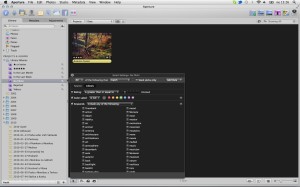
Nyní mám hezky označené fotky, které chci poslat na Flickr. Pro snadnější hledání jsem si vytvořil chytré album (smart album), které zobrazuje všechny fotky, jejíchž label není „zpracovane“ a zároveň obsahují klíčové slovo flickr. Když si otevřu toto chytré album, zobrazí se mi všechny fotky, které jsem ještě nepublikoval a jsou již připraveny. Když potom fotku publikuji, nastavím ji label zpracovane a fotka z tohoto chytrého alba sama zmizí. Díky tomu mám hned po jednom kliknutí přehled o tom, co všechno chci na flickr ještě poslat.
Toto lze aplikovat samozřejmě na publikaci na jakékoliv online galerii. U Flickru je to usnadněno tím, že Aperture nabízí už od základu možnost nahrávat fotky do této služby. Díky klíčovým slovům lze snadno tento způsob rozšířit i pro publikování na několik různých míst.
Proč tak složitě?
Mnozí z vás si jistě řeknou, jestli není celý postup zbytečně složitý. Možná tak vypadá, ale mě se osvědčil jako mimořádně rychlý a efektivní. Díky pevnému postupu vím, co mám dělat a můžu tak zrychlit svou práci s fotkami. Vím, co mi zbývá u kterých fotek doplnit a jak s nimi nakládat. Síla Aperture je v tom, že vás nenutí dodržovat nějaký konkrétní postup práce. Můžete si práci v něm upravit tak, jak vám to nejvíce vyhovuje. Nebojte se experimentovat!
Nyní, když budu někomu ukazovat fotky, můžu jednoduše vyfiltrovat jen ty povedené (3 a více hvězd). Naopak když budu fotky ukazovat někomu, kdo byl při focení se mnou, můžu ukázat všechny fotky (i ty méně povedené), protože ten člověk byl u toho, takže mu fotky stejně něco řeknou.
[[ad|group=1246]]
Celkově mi tento postup umožnil zavést pevný řád a odstranit chaos, který jsem dříve ve svém foto archivu měl. Volím cestu kvality před kvantitou. Místo tisíců fotek, ke kterým bych se již nikdy nevrátil raději volím méně fotek, s důrazem na kvalitu a zajímavost. Dobré fotky díky tomu ještě více vyniknou a jejich prohlížení je najednou radost. Pokud máte rádi minimalismus, nebo preferujete organizovanost před chaosem, toto workflow se vám bude možná líbit. A pokud ne, zkuste si ho přizpůsobit tak, aby vyhovovalo zrovna vám.
Hodně by mě zajímaly vaše postupy. Budu rád, když se o nich alespoň ve stručnosti podělíte v komentářích po článkem. Věřím, že se díky tomu můžeme inspirovat ke zlepšení současného workflow a můžeme přijít na spoustu inspirativních nápadů, jak zlepšit efektivitu při práci s fotkami 🙂